Windows 10'da Yönetici Parolası Nasıl Bulunur?
Çeşitli / / June 15, 2022
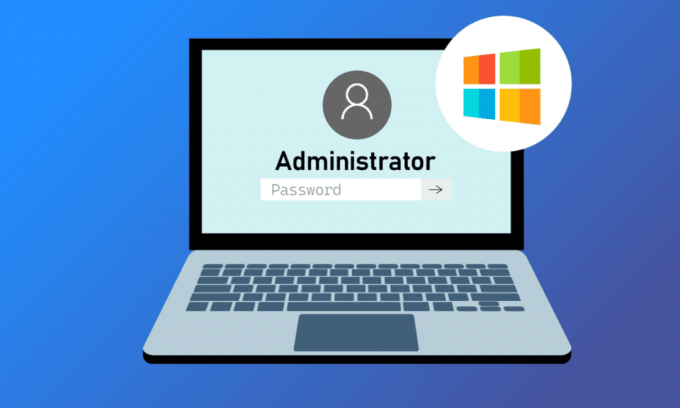
Yönetici hesabı, pencereleri tam olarak çalıştırmanıza yardımcı olur. Bir yönetici hesabınız varsa, uygulama indirme ve sisteminizdeki ayarları değiştirme gibi tüm temel işlemleri Windows'unuzda kolayca gerçekleştirebilirsiniz. Yönetici şifresi bulamıyorsanız, hesap sorgusunda yönetici kullanıcı adımı ve şifremi nasıl bulurum sorununuzu çözmek için bu kılavuzu okumaya devam edin.

İçindekiler
- Windows 10'da Yönetici Parolası Nasıl Bulunur?
- Windows 10 için Varsayılan Yönetici Parolası Var mı?
- Yönetici Parolamı Unuttuysam Ne Yapmalıyım?
- Windows 10 için Yönetici Kullanıcı Adımı ve Parolamı Nasıl Bulurum?
- Windows 10'da Yönetici Parolamı Nasıl Bulurum?
- Komut İstemi Kullanarak Windows 10 Yönetici Parolası Nasıl Bulunur?
- Windows 10 Yönetici Parolası Nasıl Ayarlanır veya Sıfırlanır?
- Windows 10 Yönetici Hesabını Silersem Ne Olur?
- Windows 10'da Okul Kısıtlamalarını Nasıl Kapatırım?
- Okul Bilgisayarımda Yönetici Ayrıcalıklarını Nasıl Alabilirim?
- Okul Dizüstü Bilgisayar Şifremi Nasıl Sıfırlarım?
- Bir Okul Dizüstü Bilgisayarını Silebilir misiniz?
Windows 10'da Yönetici Parolası Nasıl Bulunur?
Parolayı nasıl bulabileceğinizi ve değiştirebileceğinizi öğrenmek için bu makaleyi okumaya devam edin. yönetici hesabı. Ama önce, Windows 10 cihazınızın yönetici hesapları ve şifreleri hakkında daha fazla bilgi edelim.
Windows 10 için Varsayılan Yönetici Parolası Var mı?
Numara, Windows 10 için varsayılan yönetici parolası yoktur, yalnızca orijinal olan bir yönetici parolası vardır. Yönetici parolanızı unuttuysanız, hesabınız için yönetici parolası bulmanın yolları vardır.
Yönetici Parolamı Unuttuysam Ne Yapmalıyım?
Yönetici şifrenizi unutmanız durumunda, masaüstü ayarlarınızdan Windows yönetici şifresini sıfırlayın. Ancak bunun için, bunu denemek için masaüstünüzde oturum açmış bir Microsoft hesabınızın olması gerekir.
Windows 10 için Yönetici Kullanıcı Adımı ve Parolamı Nasıl Bulurum?
Kullanıcı adı ile Windows 10 yönetici hesabınız için yönetici parolası bulamazsanız, geri almak için aşağıdaki adımları izleyin:
1. Aç Microsoft'ta Oturum Aç yönetici hesabınız için sayfa.
2. Tıkla Oturum açma seçenekleri.
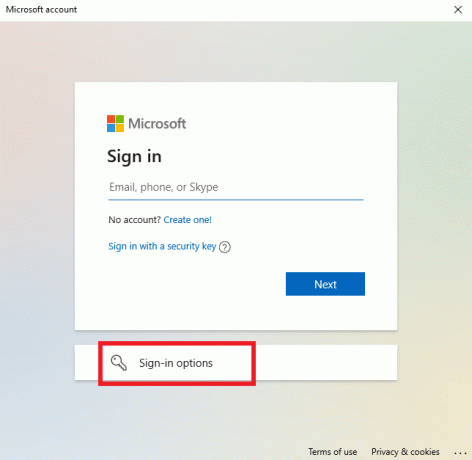
3. Tıklamak Kullanıcı adımı unuttum seçenek.
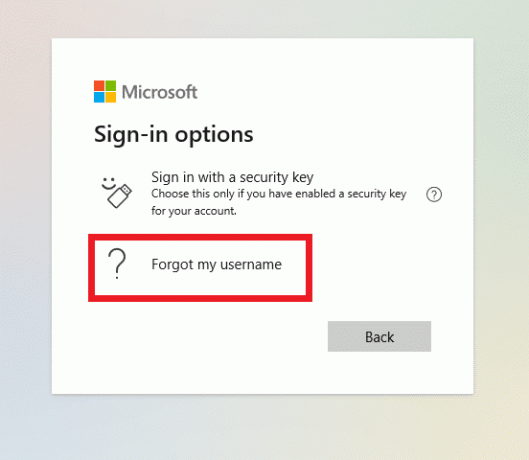
4. Kullanıcı adınızı kullanarak kullanıcı adınızı kurtarın Eposta ya da telefon sayı.
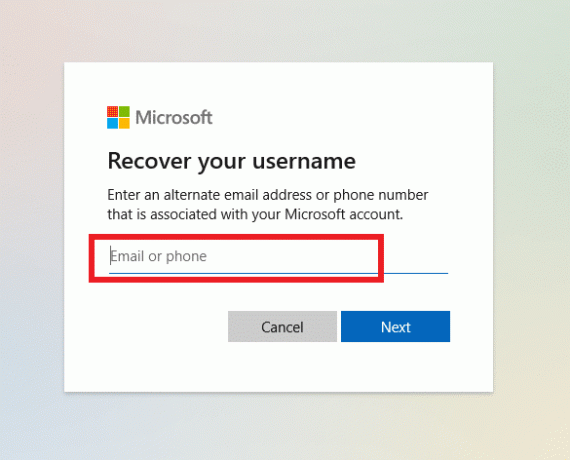
5. Kullanıcı adınızı aldıktan sonra, üzerine tıklayarak şifrenizi değiştirebilirsiniz. Parolanızı mı unuttunuz.
Ayrıca Okuyun: Windows 10'da Yönetici Hesabı Nasıl Etkinleştirilir veya Devre Dışı Bırakılır
Windows 10'da Yönetici Parolamı Nasıl Bulurum?
Windows 10'daki yönetici şifresi kullanıcılar tarafından görülmez, onu almak için Windows yönetici şifresini sıfırlamanız gerekir. Bunu Windows 10'da yapmak için, masaüstü ayarlarınızı açmanız ve yönetici şifresini bulmak için aşağıdaki adımları izlemeniz yeterlidir.
1. Aç Ayarlar masaüstünüzde uygulama.
2. Tıkla hesaplar içindeki seçenek.
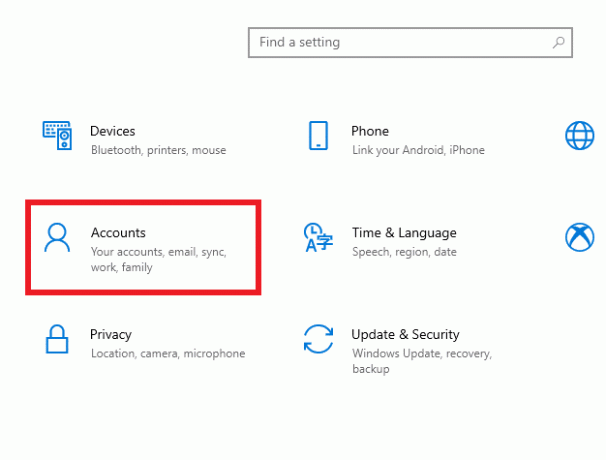
3. Tıkla Oturum açma seçenekleri > Şifre seçenekler.
4. Tıkla Değiştirmek yönetici şifresini bulma seçeneği.
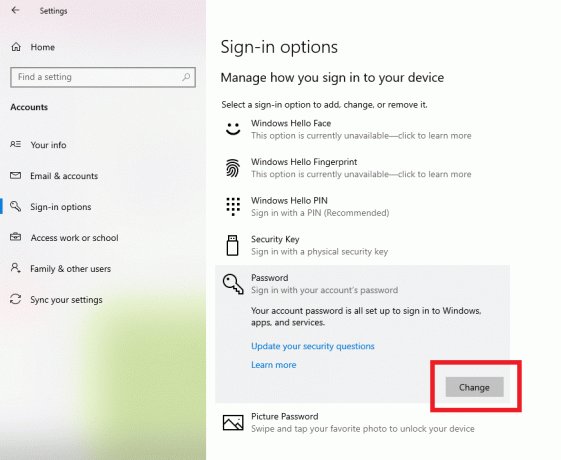
Ayrıca Okuyun: YouTube Ağ Yöneticisinde Kısıtlı Mod Nasıl Kapatılır
Komut İstemi Kullanarak Windows 10 Yönetici Parolası Nasıl Bulunur?
Komut istemi, hesabınız için yönetici parolasını bulmanızı sağlar. Aynısını yapmak için sonraki adımları izleyin.
Not: Bu yöntemi gerçekleştirmek için masaüstünüzde bir yönetici hesabınızın olması gerekir.
1. Tip Komut istemi Windows arama çubuğunda ve tıklayın Açık.
2. Tip Kullanıcı içinde.
3. Ardından, yazın net kullanıcı USERNAME yönetici parolasını değiştirmek için
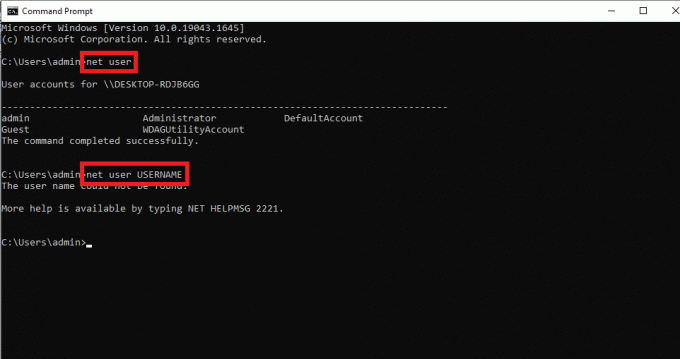
4. Yönetici olarak giriş yaptıysanız, ayarlamanız için size yeni bir şifre seçeneği sunulacaktır.
Windows 10 Yönetici Parolası Nasıl Ayarlanır veya Sıfırlanır?
Yönetici parolasını bulamadıysanız, Windows 10 için Windows yönetici parolasını ayarlamak veya sıfırlamak için aşağıdaki adımları izleyin:
Not: sahip olmanız gerekir Microsoft hesabı Bu adım için masaüstünüzde oturum açın.
1. Açık Ayarlar ve tıklayın hesaplar seçeneği, aşağıda gösterildiği gibi.
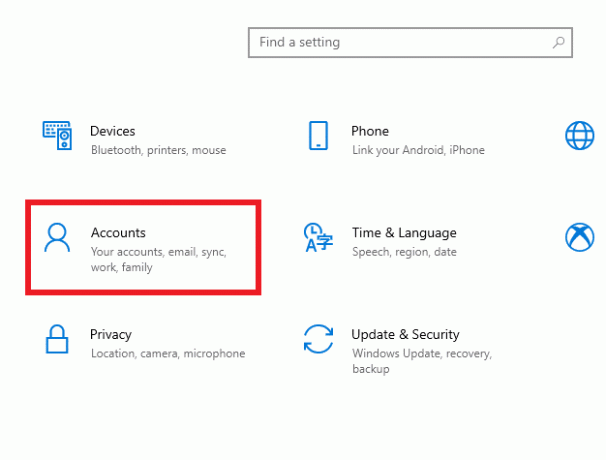
2. Tıkla Microsoft hesabı seçeneğini seçin ve gidin Profili Düzenle.
3. Tıklamak Şifre değiştir ve yapılan değişiklikleri kaydedin.
Ayrıca Okuyun: BIOS Parolası Nasıl Kaldırılır veya Sıfırlanır (2022)
Windows 10 Yönetici Hesabını Silersem Ne Olur?
Yönetici parolasını bulamamanız ve Windows 10'unuzda yönetici hesabını silmeyi seçmeniz durumunda, saklanan tüm verileri silmesisteminizde. Resimlerden ve dosyalardan uygulamalara kadar, sakladığınız her önemli veri silinecektir.
Windows 10'da Okul Kısıtlamalarını Nasıl Kapatırım?
Windows 10'da okul kısıtlamalarını kapatmak için aşağıdaki adımları izleyin:
1. Aç Ayarlar masaüstünüzde uygulama.
2. Tıkla hesaplar içindeki seçenek.
3. Tıkla İşe veya okula erişin hesap.
4. Tıkla bağlantıyı kes Okul hesabının sisteminizden bağlantısını kesme seçeneği.
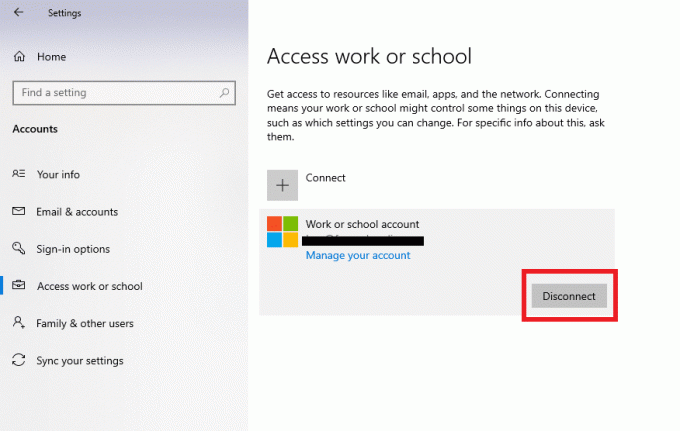
Ayrıca Okuyun: Windows 11'de Uyandırma Parolası Nasıl Devre Dışı Bırakılır
Okul Bilgisayarımda Yönetici Ayrıcalıklarını Nasıl Alabilirim?
Okul bilgisayarınızda yönetici ayrıcalıkları elde etmek için yönetici bulmanız gerekir. Şifre ve Kullanıcı adı sistemin. Onları tanıdıktan sonra, okul bilgisayarınızda yönetici ayrıcalıklarına erişebilir ve bunlardan yararlanmayı yönetebilirsiniz.
Okul Dizüstü Bilgisayar Şifremi Nasıl Sıfırlarım?
1. Kullanıcı adı ve şifreyi girerek okul dizüstü bilgisayarınızda oturum açın.
2. Aç Ayarlar seçenek.
3. git Güncelleme ve Güvenlik içinde.
4. Tıkla Kurtarma seçenek.
5. Tıklamak Başlamak dizüstü bilgisayarı sıfırlamak için.
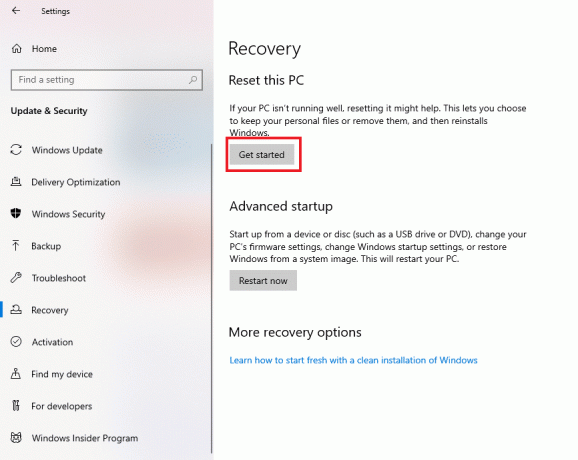
Bir Okul Dizüstü Bilgisayarını Silebilir misiniz?
Evet, bir okul dizüstü bilgisayarını şu şekilde silebilirsiniz: temiz kurulum sistem. Bunu, Windows güvenliğine giderek ve sistemi yeni başlatarak başarabilirsiniz. Bu, dizüstü bilgisayarın daha hızlı çalışmasına yardımcı olacak ve sağlığını optimize edecektir.
Önerilen:
- Android için En İyi 14 En Hızlı Tarayıcı
- Güncelleme Hatasını Düzeltin 0x80070bcb Windows 10
- Windows 10'da Chrome'un Şifreleri Kaydetmemesini Düzeltin
- Windows 10'da Oturum Açma Ekranında Yönetici Hesabını Etkinleştirin veya Devre Dışı Bırakın
Öğrenmek için gereken adımları anladığınızı umuyoruz. yönetici şifresi nasıl bulunur Windows 10 PC'nizde ve başarıyla gerçekleştirebildi. Bu yazı ile ilgili sorularınızı ve gelecek yazılar için konu önerilerinizi aşağıdaki yorum kısmına bırakabilirsiniz.



